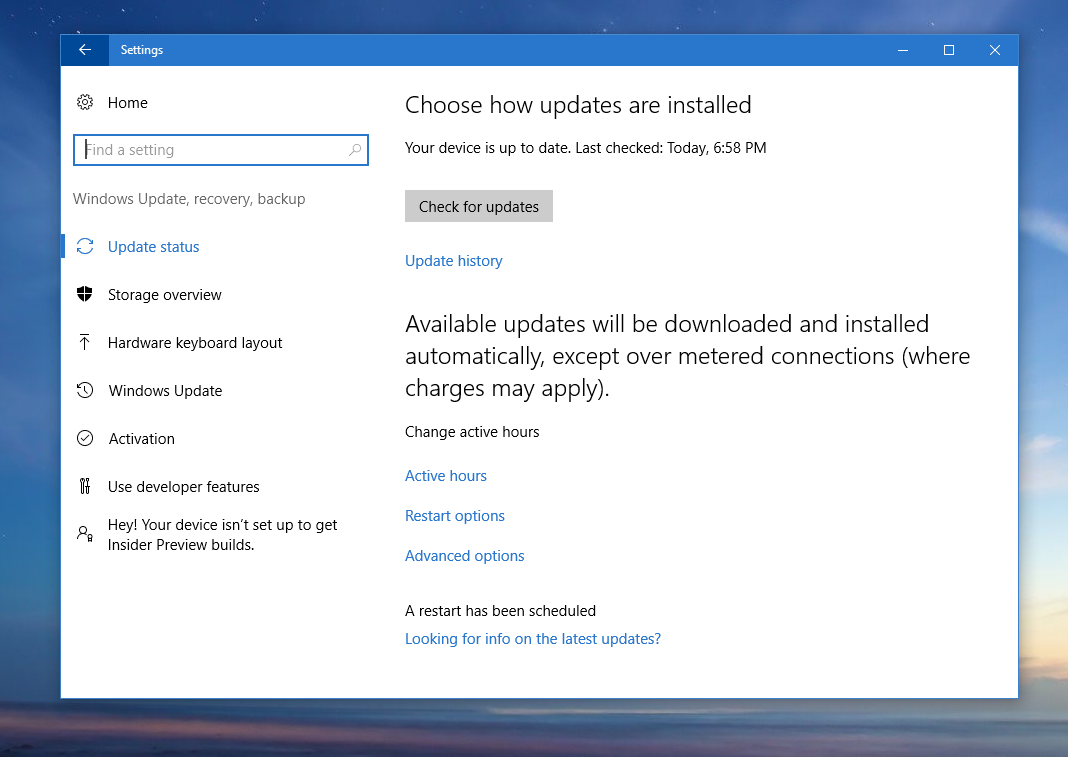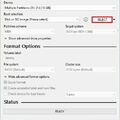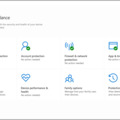Windows 10 alatt alapból nincsen elég beállítás a frissítések felett. Így vehetjük át az irányítást a váratlan update felett.
Windows 10 alatt nincs sok beállítási lehetőségünk a frissítések felett ami sokakat nagyon is idegesít. Többek közt engem, de ez személyes vélemény. Még azt is eldönti mikor indítsuk újra a számítógépet, és még csak azt sem igazán tudjuk mit telepít a rendszerbe bár ez már inkább egy Microsoft hozzáállás, ebbe nem szeretnék belemenni.
Windows 10 Pro vagy nagyobb rendszer alatt van lehetőség felülbírálni ezeket.
Hogyan kapcsoljuk ki az automatikus frissítéseket
A registry-ben tudjuk talán a legegyszerűbben kikapcsolni a frissítéseket, és most ezzel fogunk foglalkozni. Első sorban leszögezném, a módosítások igen kevés eséllyel okoznak kárt ha ezt követjük, de ha mást elállítgatunk vagy kitörlünk, vagy bármihez hozzá nyúlunk van esély hogy az nekünk gondot fog okozni ezért saját felelősségre csinálja mindenki az útmutatásban leírtakat, és a lehető legpontosabban.
1. Nyomd le Windows gomb + R billentyű kombinációt.
2. Írd be hogy regedit és nyomj entert.
3. Navigálj el ide:
HKEY_LOCAL_MACHINE\SOFTWARE\Policies\Microsoft\Windows

4. Jobb klikk a Windows mappán válaszd az Új menüpontot, majd katt a Kulcs-ra
5. Nevezd el az új kulcsot "Windows Update"-re és nyomj entert.

6. Jobb klikk az új kulcson amit most hoztunk létre, és szintén Új majd Kulcs
7. Nevezd el az új kulcsot AU-ra majd enter.
8. Kiválasztva az új kulcsot (mappát) jobb oldalát az üres fehér részre kattintsunk jobb klikkel, Új, majd DWORD (32-bit) érték

9. Nevezzük el az új kulcsot jobb oldalon AUOptions-nak
10. Dupla kattintás az AUOptions-ra, és a következő értékek a következőket állítják be:
- 2 - "Értesítsen ha van elérhető frissítés"
- 3 - "Magától töltse le, és kérdezzen rá mikor telepítsen"
- 4 - "Magától töltse le, és beállítások szerint telepítse"
- 5 - Engedélyezze a rendszergazdának hogy kiválassza a beállításokat."

11. Klikk OK
12. Bezárhatjuk a Registry-t
Bármelyik értéket beírhatjuk a képen látott helyre, aszerint amit szeretnénk ami talán ajánlott az a kettes. Ilyenkor nem tölti le magától a frissítéseket, és értesítést kapunk amikor van új elérhető update.
Miután a registry-t kicsit át állítgattuk, az értesítés központban kapunk információt amikor új update elérhető, amiket így tudunk telepíteni:
1. Beállítások (Gépház) megnyitása
2. Frissítés & Biztonság
3. Windows Update
4. Klikk a letöltés gombra.

5. Klikk az újraindítás gombra hogy feltepítse véglegesen a frissítéseket.
A bejegyzés trackback címe:
Kommentek:
A hozzászólások a vonatkozó jogszabályok értelmében felhasználói tartalomnak minősülnek, értük a szolgáltatás technikai üzemeltetője semmilyen felelősséget nem vállal, azokat nem ellenőrzi. Kifogás esetén forduljon a blog szerkesztőjéhez. Részletek a Felhasználási feltételekben és az adatvédelmi tájékoztatóban.